對需要長時間閱讀電子書,或是記筆記的人來說,使用無藍光電子紙顯示面板的產品是比較好的選擇。而不久前,有機會接觸到這台6.8吋,提供專用觸控筆的MobiScribe電子筆記本,是結合了「電子紙筆記本」與「電子書閱讀器」雙功能的產品,再加上6.8吋輕巧好攜帶,對需要一機兩用且攜帶方便的使用者來說,這台E-Ink電子筆記本/閱讀器就有其吸引力了。
MobiScribe電子筆記本包裝外盒很樸素,而且使用者購買時,也可以加購專用皮套一起使用。
包裝外盒背面,有MobiScribe電子筆記本七項主要特點,以及所有內容物的介紹。
主角,MobiScribe電子筆記本與Wacom高階感壓觸控筆。
初看到MobiScribe電子筆記本螢幕上的燈泡、BIG IDEAS與Power Off字樣,我本來以為是螢幕貼有保護膜,然後這些圖案、字樣在保護膜上,但後來細看螢幕並沒有貼上保護膜,而當開機時看到這些圖案、字樣不見後才恍然大悟,原來這是螢幕直接顯示的資訊,告訴使用者現在是關機中。
MobiScribe電子筆記本背面的樣子。
機身上方,有前導光按鈕與電源開關按鈕。
機身下方,則有microSD卡插槽、microUSB連接埠,以及Reset孔。
搭配MobiScribe電子筆記本使用的4096階Wacom高階感壓觸控筆,可以做書寫與繪圖使用,而長度比我背包裡的原子筆略長一點點。
實際手拿這支感壓觸控筆時,我直覺想起小時候拿鉛筆的感覺。而這支筆的尾端,可以當橡皮擦使用,當寫錯就用它擦掉,就跟拿真的鉛筆書寫動作一樣。
隨附配件部分,有傳輸充電線、三支額外筆頭、拔筆頭工具,以及使用說明書。
使用同型產品中最小的6.8吋E-Ink Carta電容式觸控螢幕,265DPI解析度的MobiScribe電子筆記本,內建1500mAh電池,官方資訊待機時間可到一個星期以上,重量也只有225公克。以下,是MobiScribe電子筆記本詳細硬體規格:
• CPU:Freescale i.MX6 處理器@1Ghz
• 螢幕:6.8吋E-ink Carta
• 解析度:265DPI
• 前光:可調式多色溫閱讀燈
• 觸控:Wacom觸控筆/ 電容式觸控螢幕
• 尺寸:132 x 175 x 9.8mm
• 重量: 225±10g
• 手寫筆:4096階Wacom高階感壓觸控筆
• 儲存空間:8GB(約可儲存2200本以上的電子書,以及13000張筆記)
• 記憶體容量:1GB
• SD插槽:可擴充至32GB,支援SDHC
• 電池:3.7V 1500mAh鋰聚合物電池(Li-polymer battery)
• Wi-Fi:802.11 b/g/n(2.4GHz)
• 作業系統:Android 4.4.2
• 充電方式:由microUSB埠充電
• 保固:機器台灣保固一年,電池保固半年
開啟電源後,就能看到機身正面右上方的顯示燈號。
第一次開機時,MobiScribe電子筆記本會顯示Home畫面。
對於拿裸機使用會怕不小心摔機的人,可以考慮加買MobiScribe電子筆記本專用皮套。
這個專用皮套拿起來的手感還不錯,而且皮套本身蠻薄的,不會增加整體太多厚度。
MobiScribe電子筆記本如果有連上網路,當偵測到新版本系統軟體時,就會詢問使用者要不要進行更新?
實際使用時,畫面上方有筆記、書籍與行事曆三項可點選。而最右邊圖案點進去,還有預設的瀏覽器、照片檢視器,以及額外下載安裝的App可以點選使用。
筆記本功能部分,新增時可選擇建立直式或橫式筆記本。
進到筆記本畫面後,手寫部分有5色階+炭筆色共六種顏色可選,筆觸部分有鉛筆、鋼筆、水彩筆三種可選,而圖形工具,能讓使用者很方便地畫出這些圖形。至於筆劃粗細部分,最大則可到15級。
以下兩行文字,上面這行筆劃粗細是最細的1級,下面這行是最粗的15級。至於使用Mobiscribe觸控筆書寫時,會有輕微和螢幕摩擦的感覺,跟拿著真筆在紙上書寫很類似,而且跟需要充電才能使用的觸控筆相比,不必充電就能使用,也是它的優勢之一。
手寫之外,也可用輸入文字方式進行筆記。除此之外,在搜尋筆記的時候,只要搜尋筆記中輸入的文字,就能找到該篇筆記,對使用者來說能非常方便地找到想要的重要資料。
在筆記插入圖片部分,可選擇儲存在MobiScribe電子筆記本本機內的照片,或是插入機身microSD卡裡的照片。另外,如果有連上網路的話,也可以選擇儲存在網路相簿Picasso裡的圖片。
手寫的文字,可以利用套索功能選取起來,然後進行移動。
筆記本頁面預設是空白頁面,使用者可以視筆記類型,選擇內建的11種背景樣版,或是自己匯入附檔名為.png背景樣版使用。
建立好的筆記,可以轉存為pdf檔或png影像檔,或者進行備份。而儲存位置,除了MobiScribe電子筆記本本機、插入機身microSD卡外,在連網情況下,可以存到Dropbox或是發送E-mail。
電子書閱讀部分,MobiScribe電子筆記本支援 .mobi/ .epub/ .pdf/ .txt/ .azw3/ .azw/ .fb2…等多種格式,如果開啟檔案閱讀時,沒有對應的電子書閱讀軟體,系統會自動詢問使用者下載對應app安裝。
以我閱讀的這份pdf檔電子書來說,我可以隨時在頁面上手寫文字。
除了在頁面直接手寫外,也可以新增筆記本背景樣版頁面,然後在新頁面上進行筆記。
在筆記與閱讀外,MobiScribe電子筆記本也提供行事曆功能。
建立新活動時,可用手寫備忘錄、建立新活動、建立新筆記方式新增。
以建立新活動來說,只要輸入文字資訊,選擇好開始、結束日期時間,決定要不要開啟活動前一小時通知選項即可。
建立好的新活動,在行事曆畫面上就可以看到了。而如果是新增手寫的備忘錄,也會同步顯示在上面,像30號的“休假”,就是用備忘錄寫上的。
另外,MobiScribe電子筆記本預設也有內建瀏覽器、照片檢視器,可以讓使用者有需要時使用。
正常來說,MobiScribe電子筆記本在有光源狀況下使用時,是不必開啟前導光的。只有當環境全暗時,才需要開啟前導光來使用,並視自己需要調整對比度與白度值。
以我現在使用的Windows平板,搭配另外買的觸控筆,或許是硬體規格導致,所以有需要筆記或輸入資料時,只適合拿觸控筆以觸控方式點選平板虛擬鍵盤輸入,但是使用MobiScribe電子筆記本就沒有這個問題。因為,拿隨附的這支Wacom高階感壓觸控筆在MobiScribe電子筆記本手寫蠻順的,而且畫圖也沒問題,我覺得以後拿它在筆記時,就能有更多記錄彈性了。
最後,沒有藍光問題的MobiScribe電子筆記本,我在進行較長時間閱讀或筆記時,眼睛感覺真的會比看彩色畫面平板或手機來得舒服不少(當然最好還是每使用30分鐘休息10分鐘)。另外,搭配使用的4096階Wacom高階感壓觸控筆,我自己使用起來感覺跟真的鉛筆類似,此外也可以畫圖。所以,在找好攜帶電子筆記本或電子閱讀器的大大,這台有手寫筆+閱讀器雙功能產品的MobiScribe電子筆記本,就值得你好好考慮要不要入手使用啦!
MobiScribe電子筆記本
實體展示點(不販售):MERCI Design桃園藝文店-TheGoods好物事務所(地址:桃園市桃園區新埔六街80號)
線上購買:請點這裡
FB討論社團:https://www.facebook.com/groups/2488970231427666
3C家電商品購買快速連結:
Lenovo官方旗艦店(購買可獲得Line Points回饋):請點這裡
燦坤線上購物(購買可獲得Line Points回饋):請點這裡
dyson戴森線上商城(購買可獲得Line Points回饋):請點這裡
myfone購物(購買可獲得Line Points回饋):請點這裡
friDay購物(購買可獲得Line Points回饋):請點這裡
飛利浦台灣官方直購體驗(購買可獲得Line Points回饋):請點這裡
蝦皮購物:請點這裡
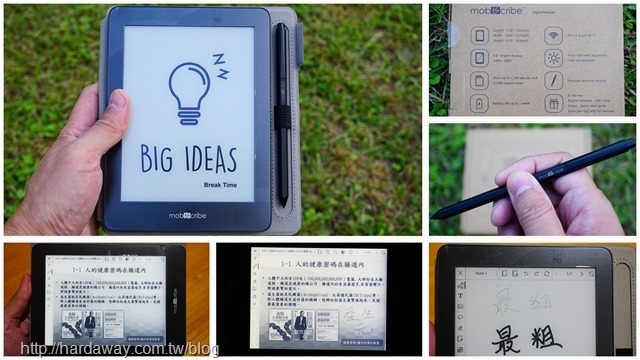



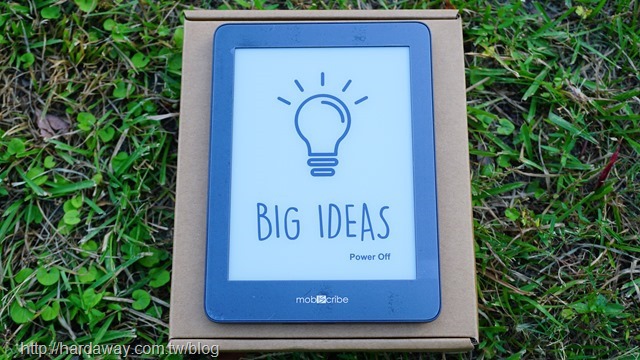
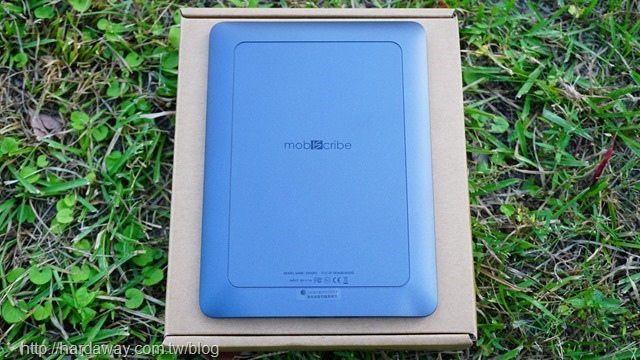





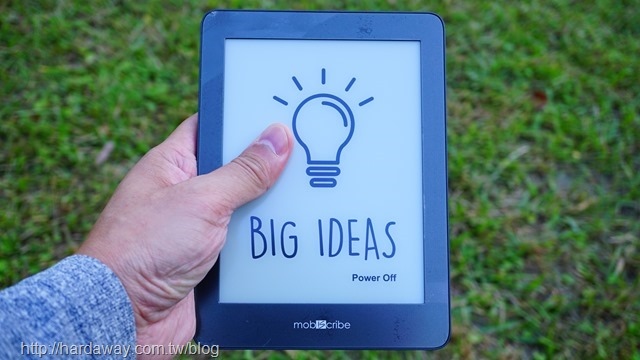

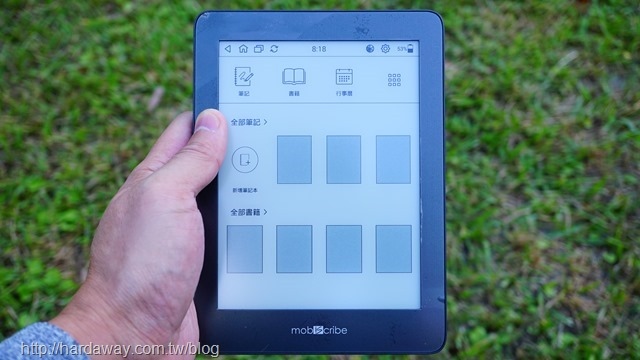





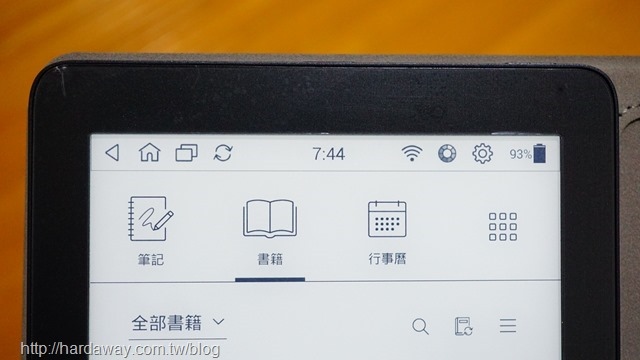
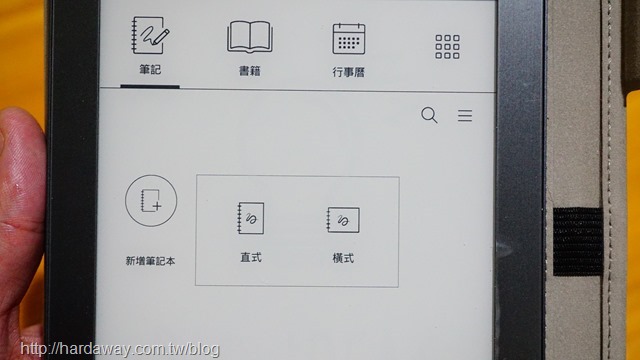


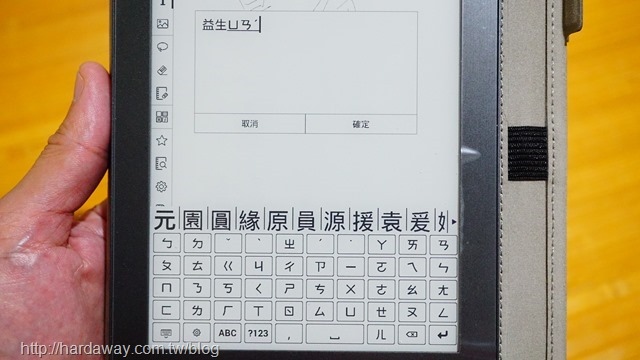


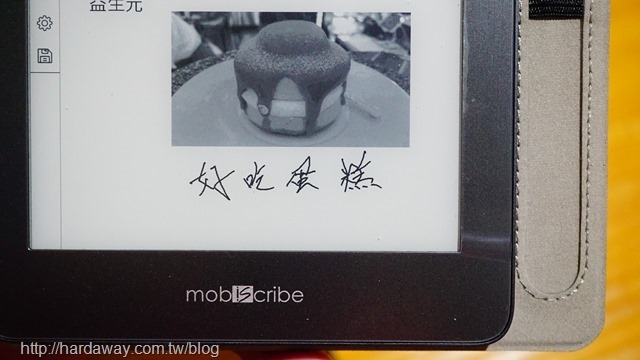
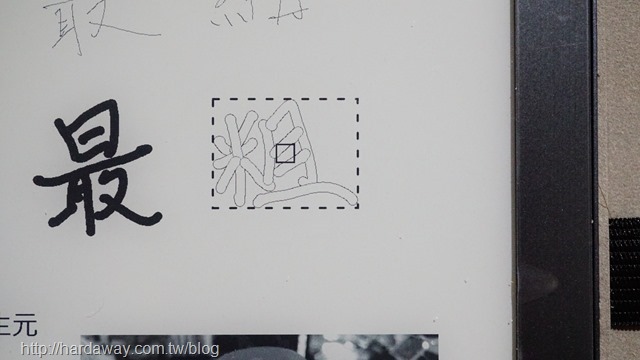
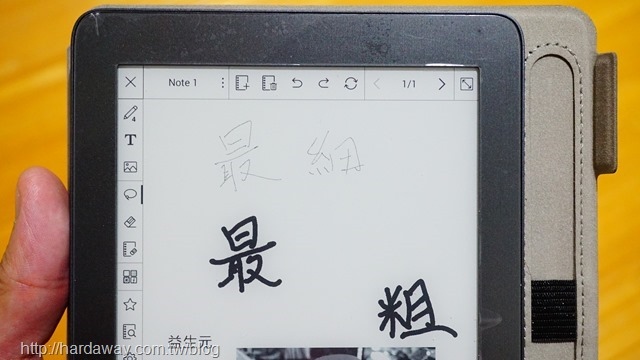

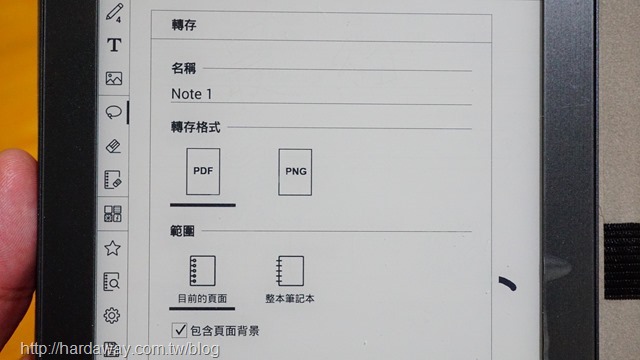
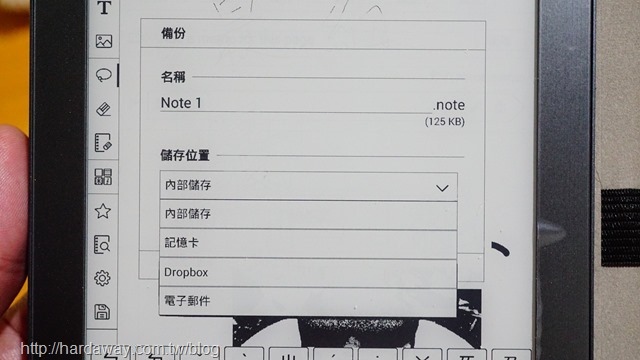
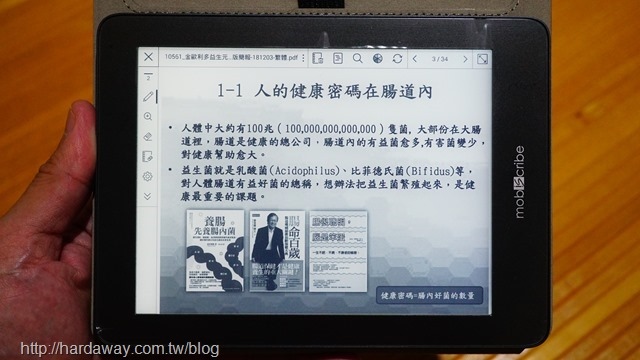
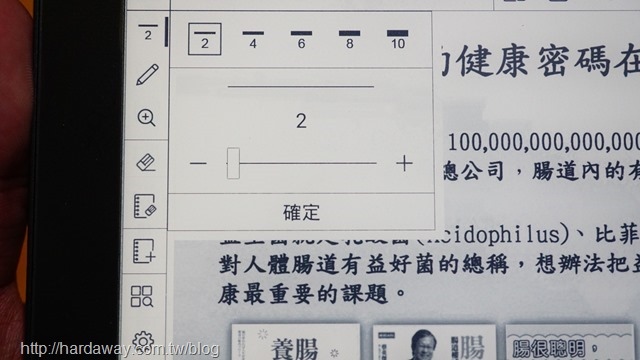
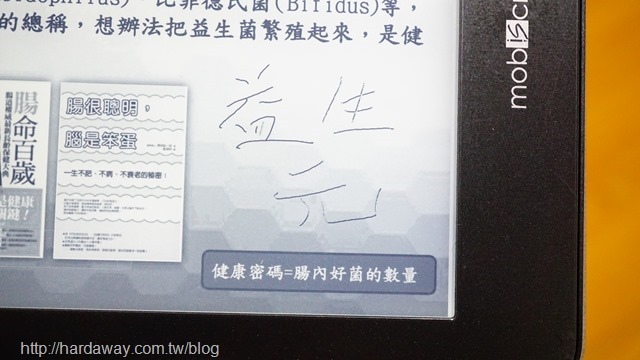
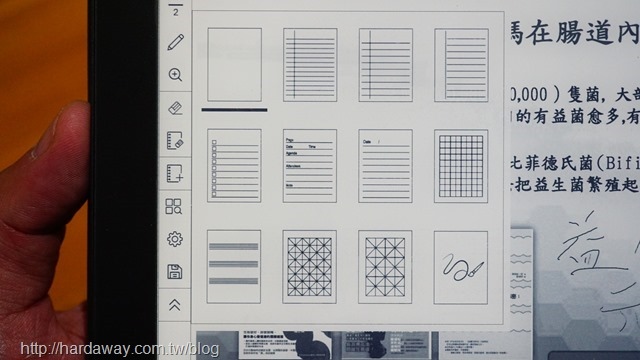


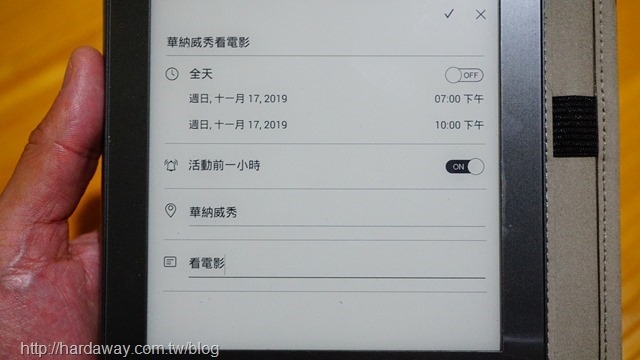
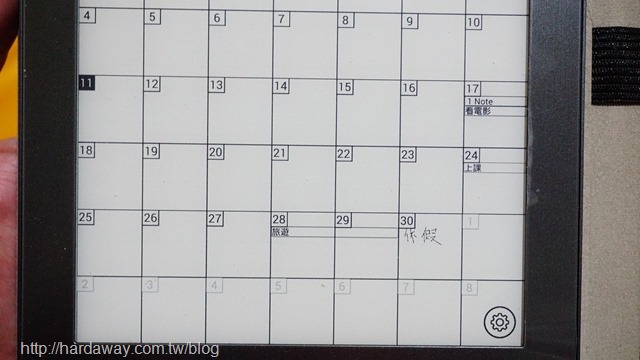


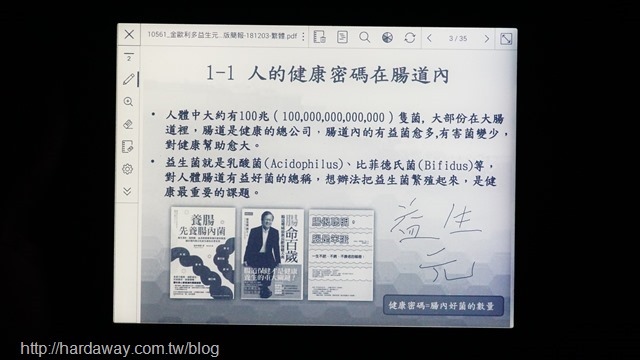



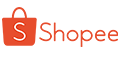


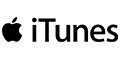








 留言列表
留言列表

